
Zawartość
- Jak zrobić zrzut ekranu na Xbox One za pomocą kontrolera
- Jak zrobić zrzut ekranu na Xbox One z Twoim głosem
- Jak zarządzać zrzutami ekranu za pośrednictwem aplikacji Xbox
- Warframe
Musisz wiedzieć, jak robić zrzuty ekranu na Xbox One. To najłatwiejszy sposób na dzielenie się z innymi ludźmi najlepszymi pasmami, statystykami i stylem gry.
Twój Xbox One, Xbox One S lub Xbox One X ma wbudowaną funkcję przechwytywania wideo z ulubionych gier o nazwie GameDVR. GameDVR podwaja się jako łatwy sposób na robienie zrzutów ekranu z ulubionych gier. Dzięki dwóm naciśnięciom przycisków możesz zrobić zdjęcie wszystkiego, co widzisz w swojej grze.

Udostępnianie wykonanych zrzutów ekranu jest tak proste, jak ich przechwytywanie. Dwa kolejne naciśnięcia przycisków i możesz wysłać to zdjęcie do innych członków Xbox Live. Aplikacja Xbox na iPhone, Android i Windows 10 ma opcje udostępniania zdjęć na Twitterze i innych portalach społecznościowych.
Przeczytaj: Jak udostępniać znajomym gry Xbox One
Oto jak robić zrzuty ekranu na Xbox One.
Jak zrobić zrzut ekranu na Xbox One za pomocą kontrolera
Najłatwiejszym sposobem zrobienia zrzutu ekranu na Xbox One jest kontroler Xbox One. Jeśli grasz w grę, twój kontroler jest już w twojej ręce. Nie musisz więc szukać innych akcesoriów ani sprzętu.
wciśnij Logo Xbox na kontrolerze Xbox One, aby otworzyć Przewodnik Xbox.

Teraz naciśnij Y przycisk, aby zrobić zdjęcie. Twoja gra chwilowo zamarznie, a powiadomienie na dole ekranu potwierdzi, że zrzut ekranu został zrobiony i zapisany. Musisz powtórzyć ten proces za każdym razem, gdy chcesz robić zrzuty ekranu na Xbox One, ponieważ jedno naciśnięcie przycisku Y rejestruje tylko jedno zdjęcie.
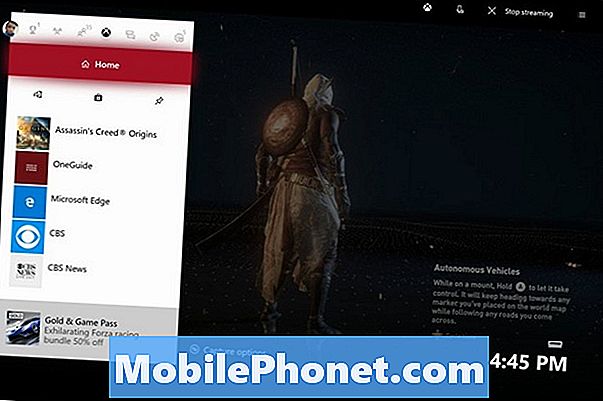
Naciśnij przycisk Menu na kontrolerze, aby uzyskać więcej opcji przechwytywania.
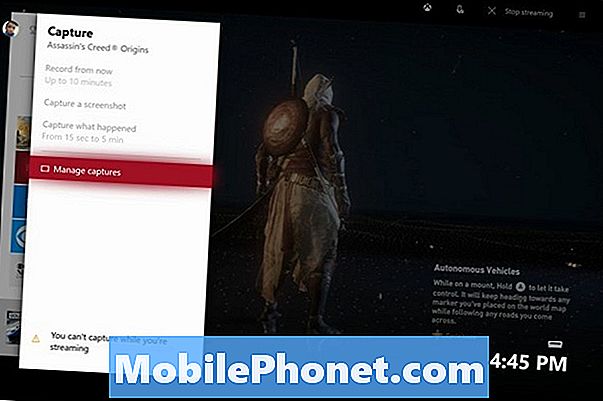
Jeśli oprogramowanie na konsoli jest aktualne, nie możesz robić zrzutów ekranu na Xbox One, gdy odtwarzasz strumieniowo grę na komputerze z systemem Windows 10. Ponadto nie możesz robić zrzutów ekranu w menu konsoli Xbox One. GameDVR działa tylko wtedy, gdy aktywnie grasz w grę.
Jak zrobić zrzut ekranu na Xbox One z Twoim głosem
W niektórych sytuacjach robienie zrzutów ekranu za pomocą kontrolera nie jest wygodne. Otwarcie przewodnika po Xboxie usuwa Cię z akcji. Dlatego polecenia głosowe są tak wygodne.
Przeczytaj: Jak używać Cortany na Xbox One
Jeśli masz Kinect na Xbox One, czujnik podłączony do konsoli. Zrób zrzut ekranu, mówiąc: „Zrzut ekranu Xbox.” To polecenie zmienia się na „Hej Cortana, zrób zrzut ekranu”, jeśli włączyłeś osobistego asystenta.
Jeśli nie włączasz Cortany, nie potrzebujesz poleceń głosowych Kinect. Słyszy cię na zestawie słuchawkowym Xbox One lub słuchawkach z mikrofonem, takich jak Apple EarPods.

Przeczytaj: Najlepsze bezprzewodowe zestawy słuchawkowe Xbox One
Obowiązują również ograniczenia GameDVR. Nie możesz zrobić zrzutu ekranu podczas przesyłania strumieniowego z konsoli. Nie możesz też robić zrzutów ekranu na Xbox One z niczego poza grą.
Bez względu na to, w jaki sposób zdecydujesz się na zrzuty ekranu na Xbox One, pamiętaj, aby pamiętać o swoich znajomych, którzy jeszcze nie grali w grę. Nie publikuj zrzutów ekranu postaci, które ujawniają ważne punkty fabuły.
Jak zarządzać zrzutami ekranu za pośrednictwem aplikacji Xbox
Wszystkie zrzuty ekranu, które przechwyciłeś z konsoli Xbox One, będą wyświetlane w aplikacji Xbox na iPhone'a, Xboksa na Androida i aplikacji Xbox zainstalowanej na każdym komputerze z systemem Windows 10. Aby korzystać z tych aplikacji, nie potrzebujesz subskrypcji Xbox Live Gold.
Przeczytaj: Jak korzystać z Xbox na Windows 10
Otworzyć Xbox aplikacja na smartfonie.
Stuknij w Przycisk MENU w lewy górny rogu ekranu.
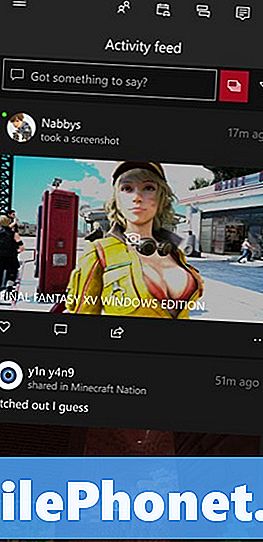
Stuknij w Przechwytuje.
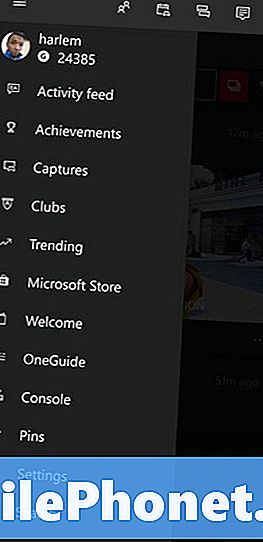
Ten kanał zawiera wszystkie zdjęcia lub filmy przechwycone na Xbox Live. Możesz wysłać zdjęcie jako wiadomość do innego członka Xbox Live, opublikować go na swoim Xbox Live Feed lub utworzyć z nim nowy post dla swojego Xbox Live Club.
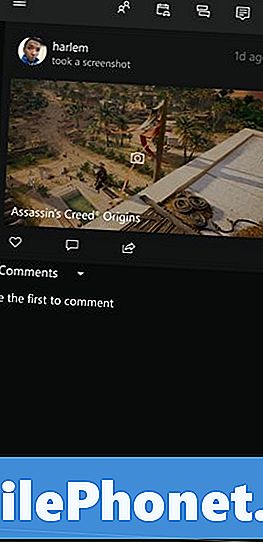
Zrzuty ekranu znajdują się w tym samym miejscu w aplikacji Xbox na Windows 10, ale masz również możliwość udostępniania ich na Twitterze.
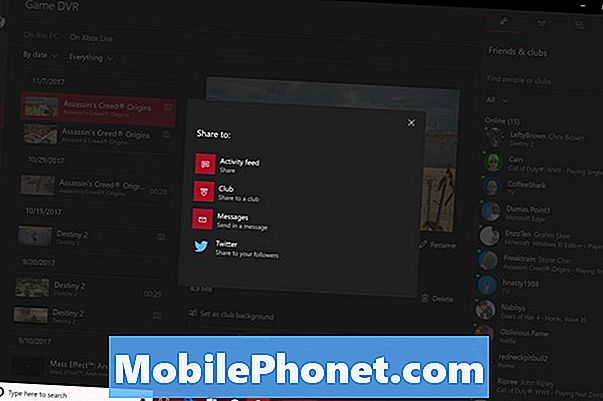
8 najlepszych darmowych gier Xbox: styczeń 2018 r











